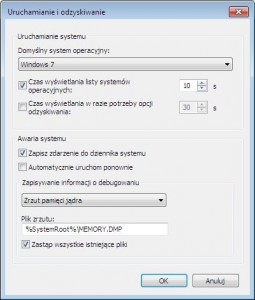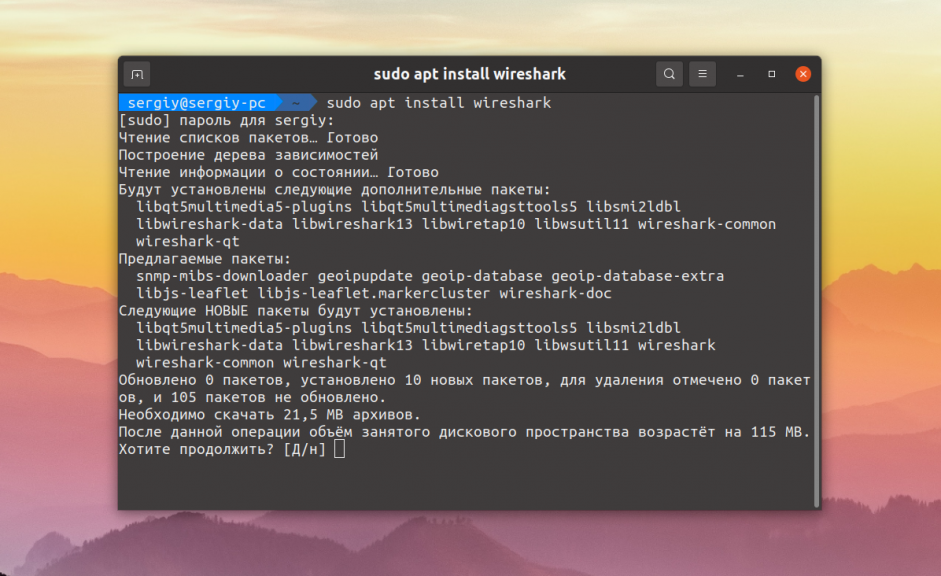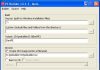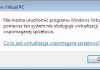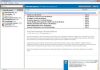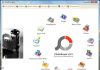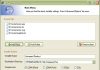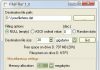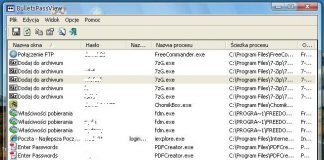Синій екран смерті (BSoD) є ознакою серйозної системної помилки або запущеного додатку. Повідомлення відображається на характерному синьому тлі, і комп’ютер не відповідає на команди. Щоб повернутися до повної функціональності, ви повинні перезавантажити комп’ютер.
Основною причиною виникнення критичних помилок є драйвери, які працюють в режимі ядра. Той, який викликає помилку, зазвичай відображається на екрані.
Конфігурація екрану з помилкою
За замовчуванням Windows автоматично перезавантажується при виникненні збою. Щоб змінити це, відкрийте вікно «Запуск і відновлення»:
Windows XP: меню «Пуск» >>> клацніть правою кнопкою миші на «Мій комп’ютер» >>> вкладка «Додатково» >>> розділ «Завантаження і відновлення», «Налаштування».
У вікні, зніміть прапорець «Автоматичний перезапуск»,
Windows 7: меню «Пуск» >>> клацніть правою кнопкою миші «Комп’ютер»> «Властивості» >>> «Додаткові параметри системи» >>> вкладка «Додатково» >>> Розділ «Завантаження і відновлення», «Налаштування».
У вікні, зніміть прапорець «Автоматично перезапускати», і в розділі «Збереження налагоджувальної інформації» ми вирішимо виконати дамп пам’яті.
Після установки, коли виникає помилка, з’явиться повідомлення із зазначенням коду помилки і дійсний файл, який буде використовуватися для діагностики.

Ми отримаємо багато інформації з аналізу дампів пам’яті – процес, званий налагодженням. В залежності від налаштувань в розділі Збереження інформації налагодження файли * .DMP знаходяться у C: WINDOWSMinidump (невеликий дамп пам’яті) або C: WINDOWS * .DMP (дамп ядра / повний дамп пам’яті). Файли аналізуються в додатку, описаному нижче.
Невеликий дамп пам’яті – записує мінімальний обсяг інформації, корисної при діагностиці. Потрібен файл підкачки в системному розділі не менш 2 МБ. Після вибору цієї опції новий файл створюється при кожному збої (64 КБ в XP і 128 КБ в Win7)
Дамп ядра – тільки пам’ять записує ядра, яка зберігає більше інформації і вимагає більше часу для виконання. Примітка: якщо ви вибрали Kernel Memory Dump, пам’ятайте, що файл підкачки повинен бути в 1,5 рази більше обсягу оперативної пам’яті, якщо він у вас є від 256 до 1373MB. Коли у нас більше 1373 МБ ОЗУ, файл підкачки повинен бути не менше 2060 МБ (максимальний обсяг даних в дампі пам’яті ядра).
Весь дамп пам’яті – записує вміст основної пам’яті. При виборі цієї опції в системному розділі у нас повинен бути файл підкачки, розмір якого перевищує ємність всієї фізичної пам’яті на один мегабайт (МБ). Опція недоступна, якщо у нас 2 Гбайт Ramu або більше.
Ліцензія: безкоштовно
Платформа: Windows XP / 2003/2008 / Vista / 7 (підтримка 32-розрядних і 64-розрядних)
додаток, яке відкриває розташування файлів Minidump і відображає інформацію, корисну в діагностиці, в зрозумілій формі. Для кожного з дампів надається інформація: ім’я файлу, час / дата створення, основна інформація, що відображається на екрані смерті (код перевірки помилок і 4 параметра), відомості про драйвери або модулях, які, ймовірно, є причиною. В нижній частині вікна вид відображає драйвери, завантажені при виникненні помилки, або графічний BSOD. Включає аналіз файлів, перенесених з іншого комп’ютера (вам потрібно змінити розташування файлів в налаштуваннях).
Завантажити: , (установка не вимагається, переносний тип)
Знімок екрана:
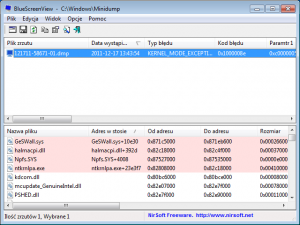
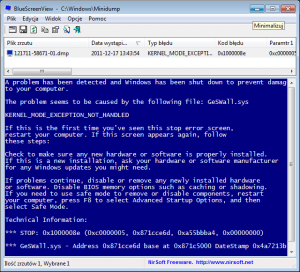
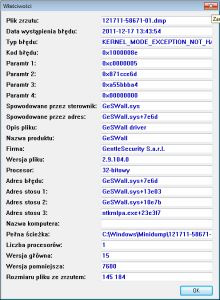
Як викликати BlueScreen вручну
В Windows є функція, яка примушує систему перестати відповідати на запити, що призводить до створення файлу дампа пам’яті (Memory.dmp).
Відкрийте regedit (Пуск> Виконати> regedit) і перейдіть до ключа:
HKEY_LOCAL_MACHINESYSTEMCurrentControlsetservicesi8042prtparameters
ми шукаємо або створюємо параметр DWORD з ім’ям “CrashOnCtrlScroll”, що дає йому значення 1
Найчастіше вам потрібно перезавантажити систему після цього.
Щоб викликати BSOD, утримуйте натиснутою клавішу CTRL вправо і двічі натисніть клавішу ScrollLock.